手机拍照位置怎么设置 手机相机拍照存储位置设置方法
日期: 来源:冰糖安卓网
在生活中,手机拍照已经成为我们记录生活点滴的重要方式,很多人在拍照的时候并没有注意到拍照位置的设置以及相片存储位置的设置。正确设置手机拍照位置可以让我们拍摄的照片更加清晰和美观,而合理设置存储位置可以避免手机相册过于杂乱,方便我们查找和管理照片。接下来我们就来了解一下手机拍照位置怎么设置以及手机相机拍照存储位置设置方法。
手机相机拍照存储位置设置方法
方法如下:
1.在手机桌面上找到手机相机并点击相机进入拍照模式;
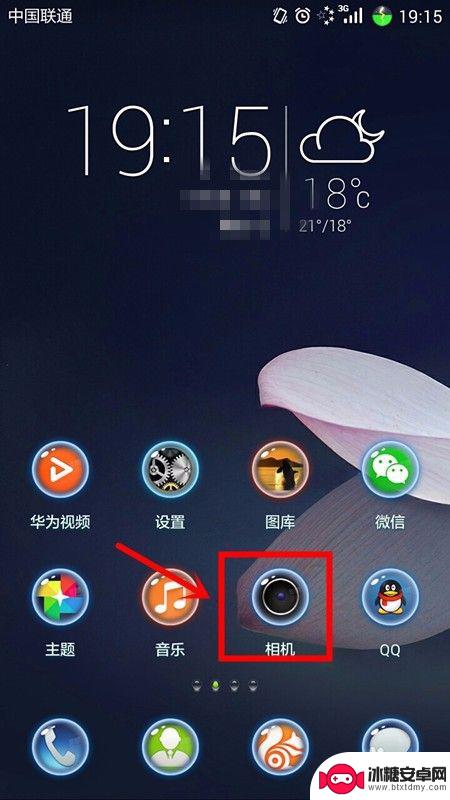
2.在拍照模式中,我们点击右上角的“三”字图标;
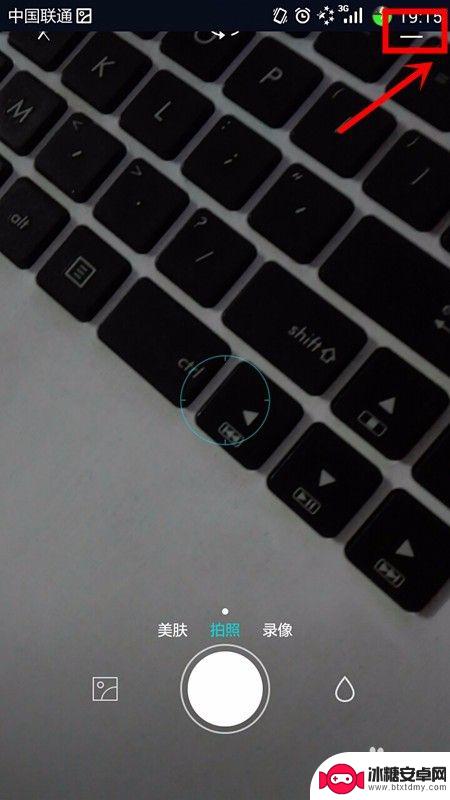
3.此时,在出现的页面中,我们点击页面最下方正中间的“设置”选项;
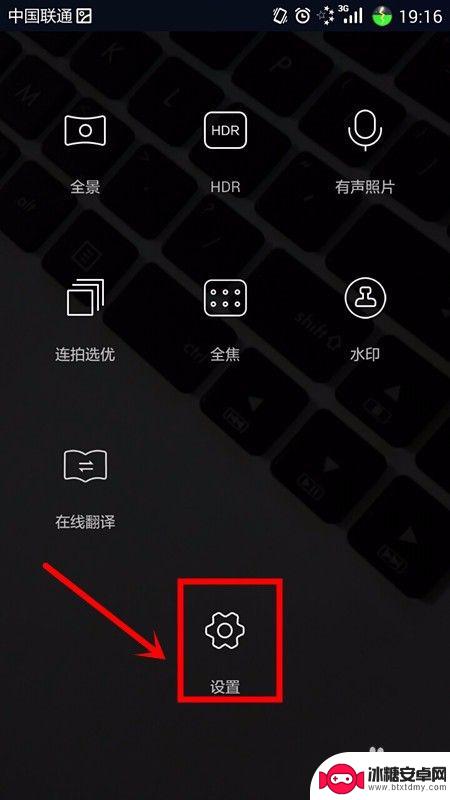
4.这时,手机页面跳转至相机设置页面。我们可以看到诸多相关设置功能选项,我们在这些功能选项中能够找到“优先存储位置”;
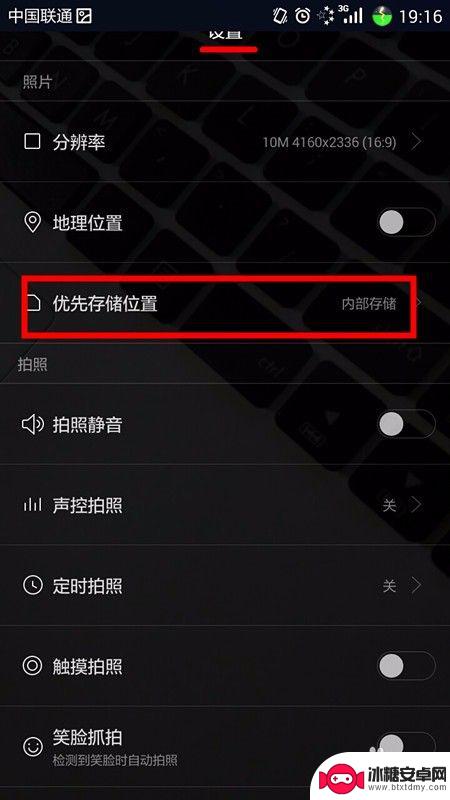
5.在“优先存储位置”中,我们能看到目前手机默认为“内部存储”。我们点击选择“优先存储位置”选项;
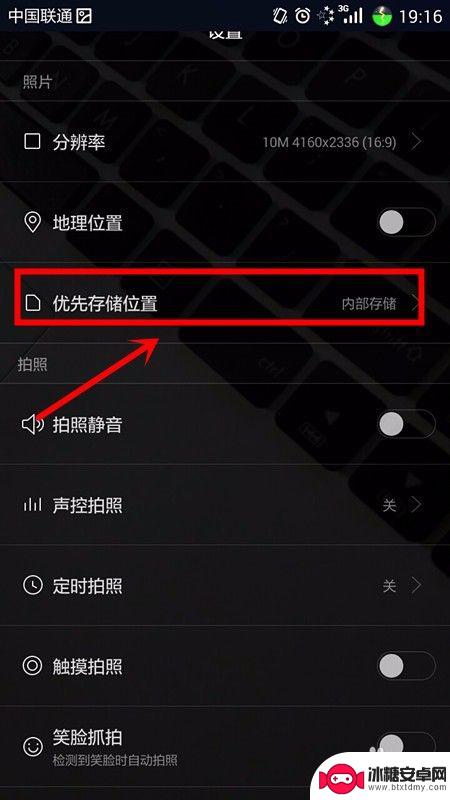
6.在“优先存储位置”页面中,我们选择SD卡;
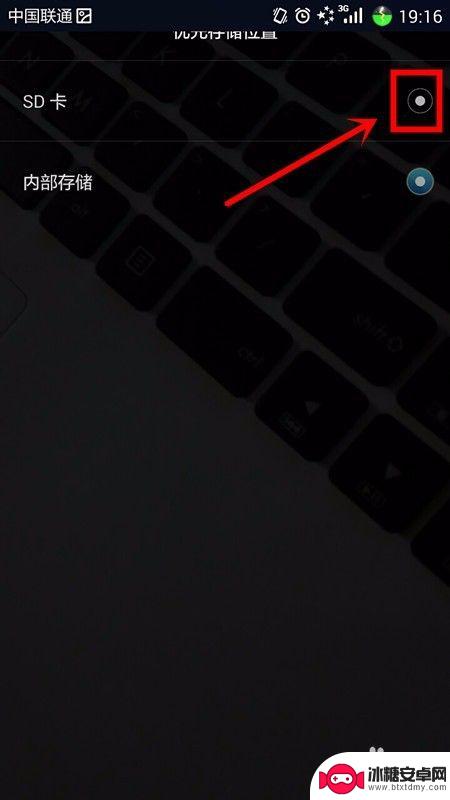
7.当我们选择SD卡后,手机页面自动返回到相机的设置页面。在该页面中,我们可以发现目前的优先存储位置已经更改为SD卡了。
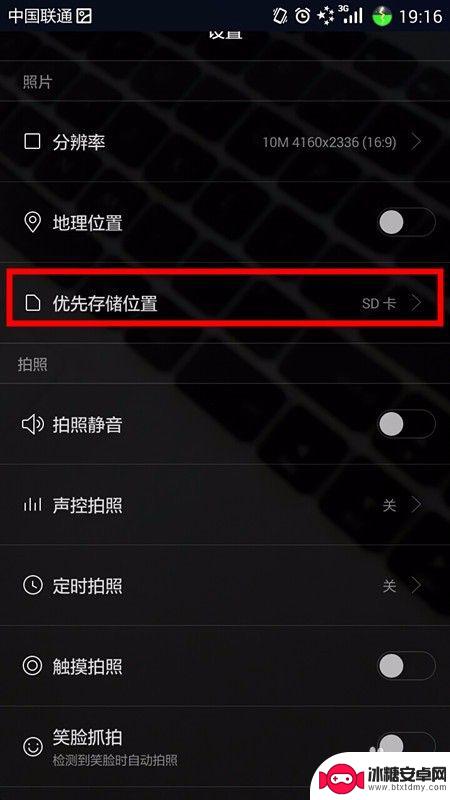
以上就是手机拍照位置设置的全部内容,如果遇到这种情况,你可以按照以上步骤解决问题,非常简单快速。












